Snapchat akıllı telefonunuzda siyah bir ekranda takılıp kalıyor mu? Uygulama başlatıldığında çöküyor mu? Snapchat iPhone'unuzda çalışmıyor veya Android cihaz
durumunda ne yapmanız gerektiğini size göstereceğiz.Her şeyden önce Snapchat'in düzgün çalıştığını doğrulamak için Aşağı Dedektör 'i kullanın. DownDetector ve diğer Snapchat kullanıcıları sosyal medya uygulamasıyla ilgili sorunlar bildirirse Snapchat Desteği ile iletişime geçin. Snapchat senin dışında herkes için çalışıyor ise bu sorun giderme kılavuzundaki öneriler sorunu çözecektir.
Ağ bağlantısı sorunlarının Snapchat'in açılmasını engellemesi pek olası olmasa da, cihazınızın internet bağlantısı olduğundan emin olun. Telefonunuzu bir Wi-Fi ağına bağlayın veya mobil veriyi kullanın ve aşağıdaki düzeltmeleri deneyin.
1. Diğer Uygulamaları Kapat
Telefonunuzun uygulamayı çalıştırmak için yeterli belleği yoksa Snapchat açılmaz. Telefonunuzun uygulama değiştiricisini açın ve arka planda çalışan uygulamaları kapatın. Belleği boşaltabilir ve telefonunuzun performansını artırabilirsiniz.
2. Snapchat'i Kapatmaya Zorla
Yanıt vermeyen veya donmuş bir uygulamayı kapatmaya zorlamak, uygulamanın yeniden düzgün çalışmasını sağlayabilir. Uygulama cihazınızda açılmazsa Snapchat'i zorla kapatıp yeniden açın.

iOS'ta Snapchat'i Kapatmaya Zorla
Android'de Snapchat'i Kapatmaya Zorla
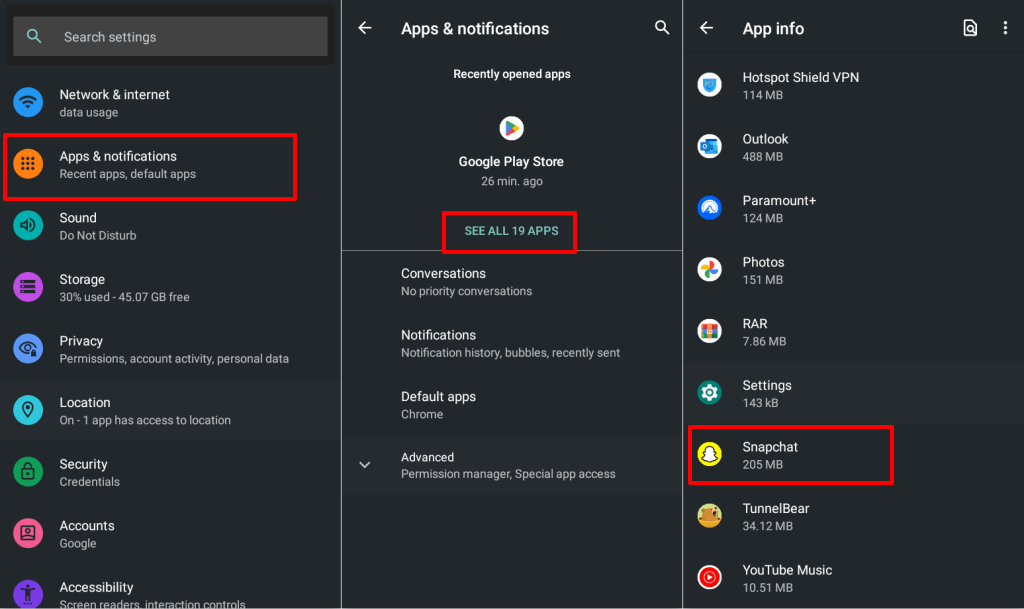
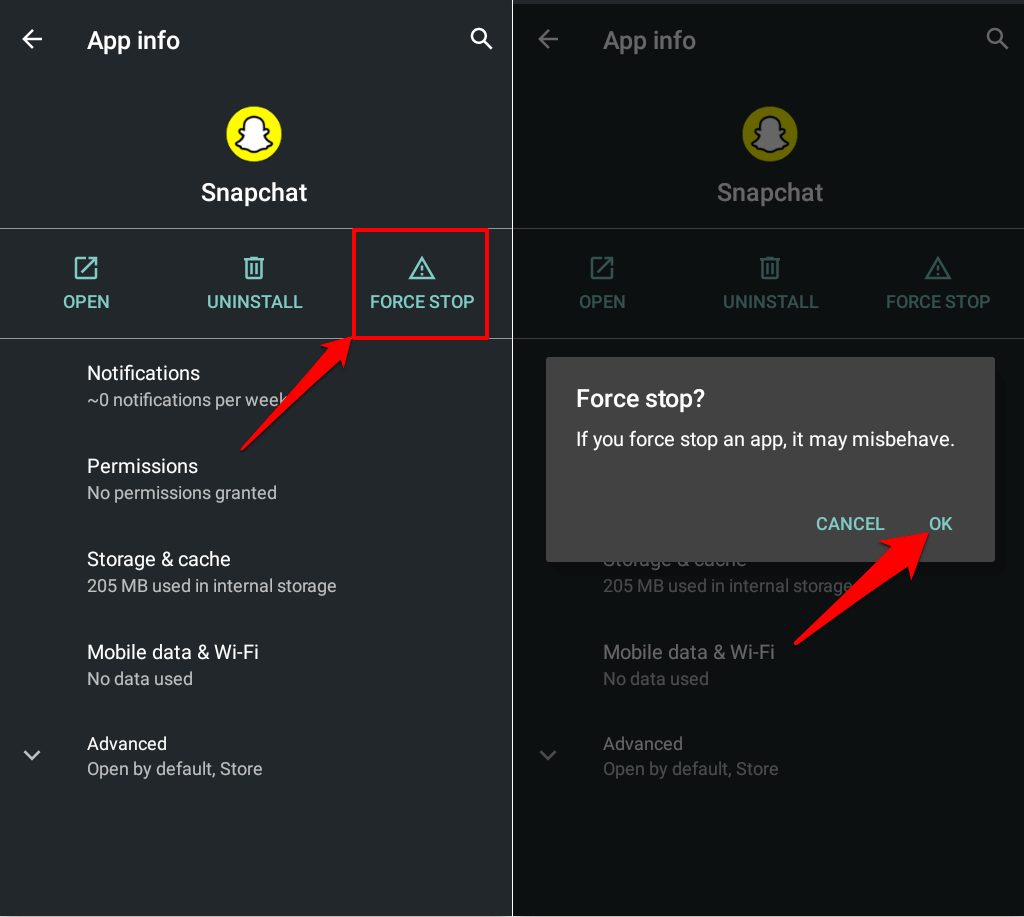
3. Snapchat'in İzinlerini Kontrol Edin
Snapchat'i birkaç aydır kullanmadıysanız Android, uygulamanın izinlerini iptal edecektir. Snapchat'in doğru çalışması için gereken temel sistem bileşenlerine erişimi olduğunu doğrulayın. Snapchat'i kapatmaya zorlayın ve izinlerini ayarlamak için adımları izleyin.
Android Cihazlarda Snapchat İznini Ayarlama
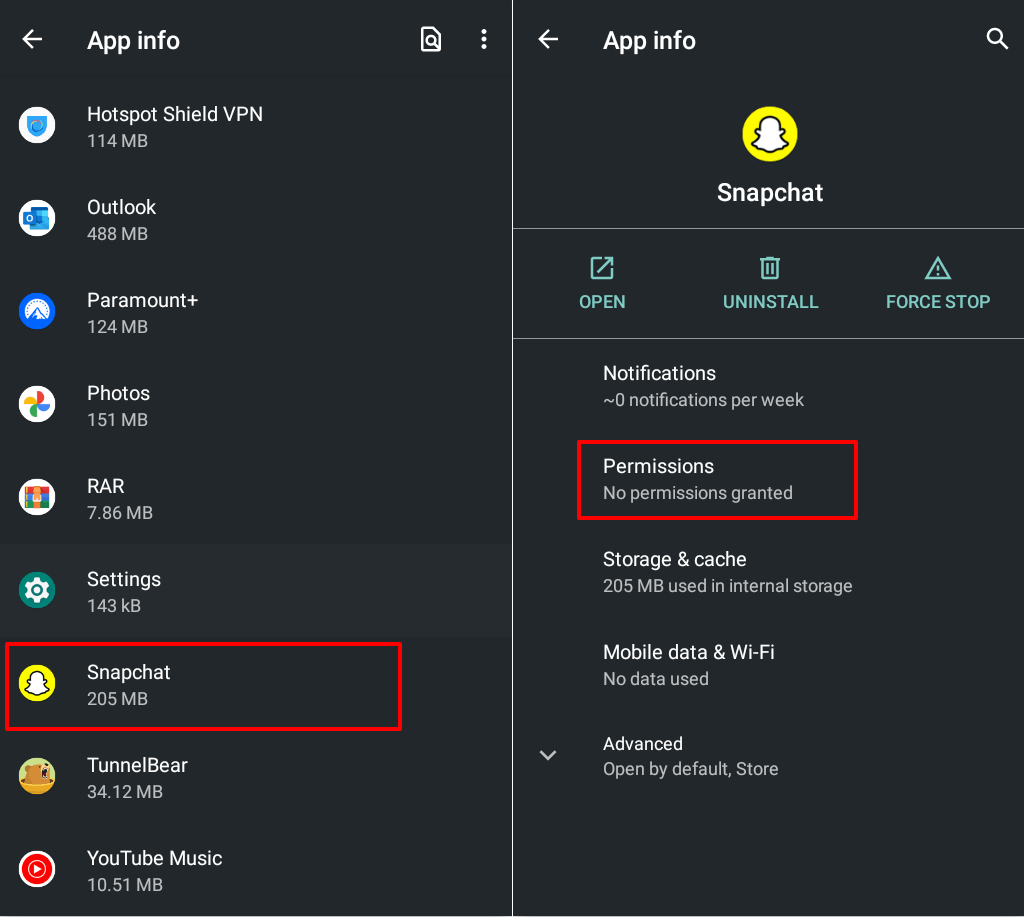
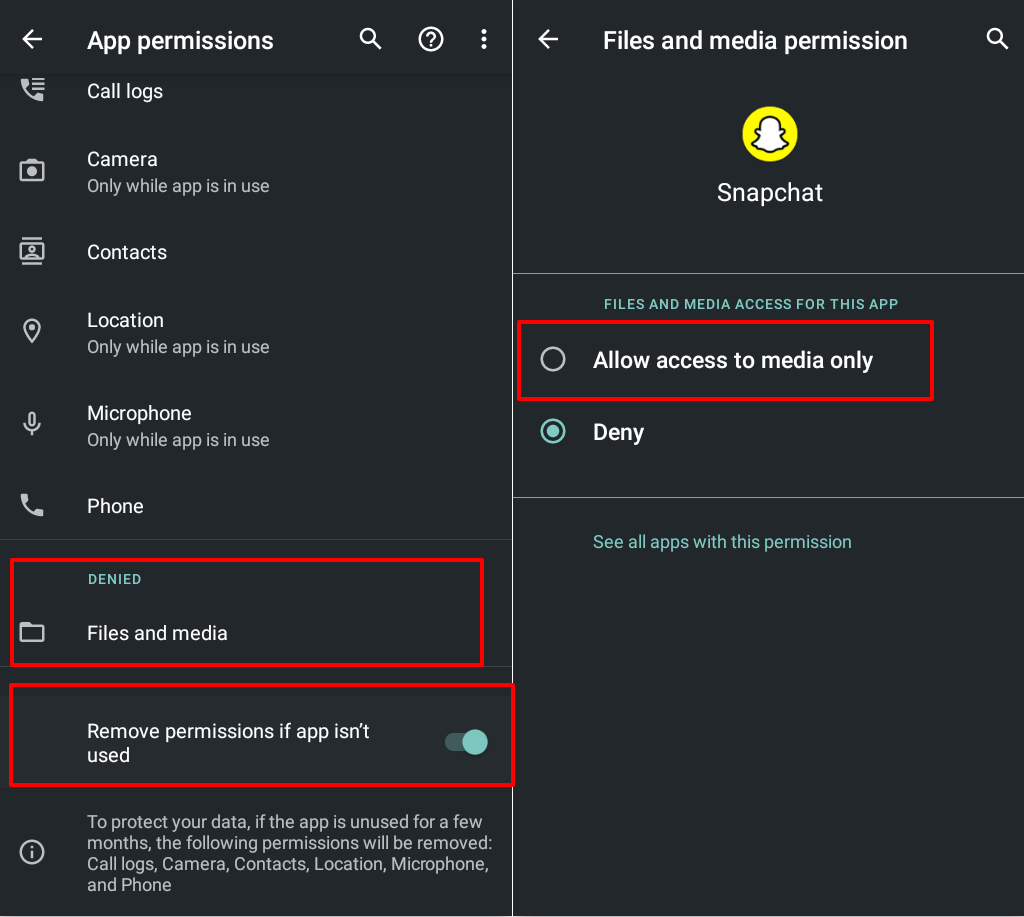
iOS Cihazlarda Snapchat İznini Ayarlama
Ayarlar >Snapchat'e gidin ve Snapchat'e gerekli izinleri verin: Kişiler, Yerel Ağ, Mikrofon, Kamerave Hücresel Veri.
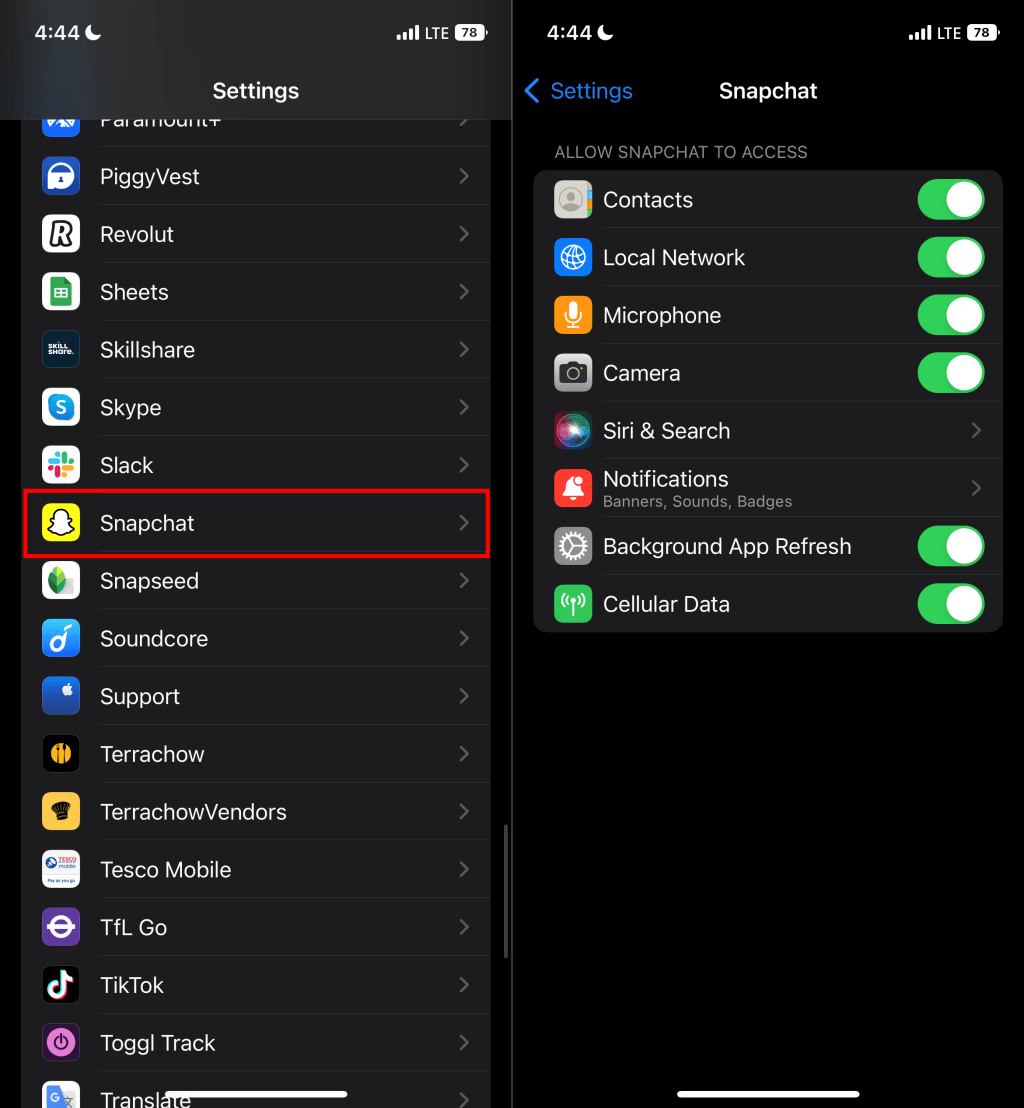
4. Snapchat'in Uygulama Önbelleğini ve Depolama Verilerini Temizle
Snapchat, cihazınızın depolama alanında geçici veya önbellek dosyaları saklar. Önbellek dosyaları Snapchat'in sorunsuz çalışmasına yardımcı olur ancak aynı zamanda uygulamanın arızalanmasına da neden olabilir. Uygulamanın önbellek verileri bozulursa telefonunuz Snapchat'i çalıştıramayabilir.
Snapchat'in önbellek dosyalarını ve depolama verilerini silmek, uygulamanın tekrar çalışmasını sağlayabilir.
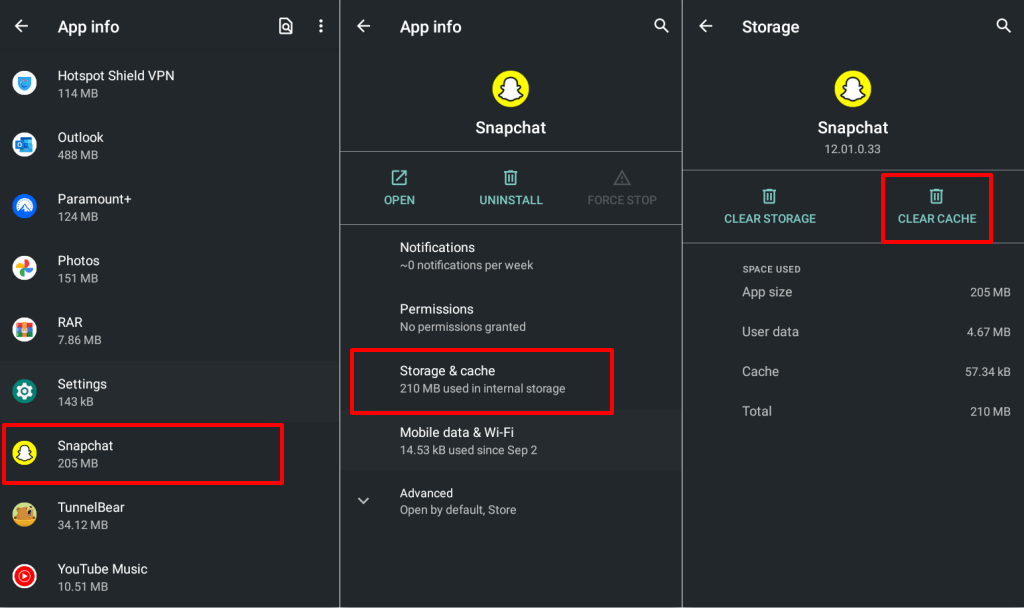
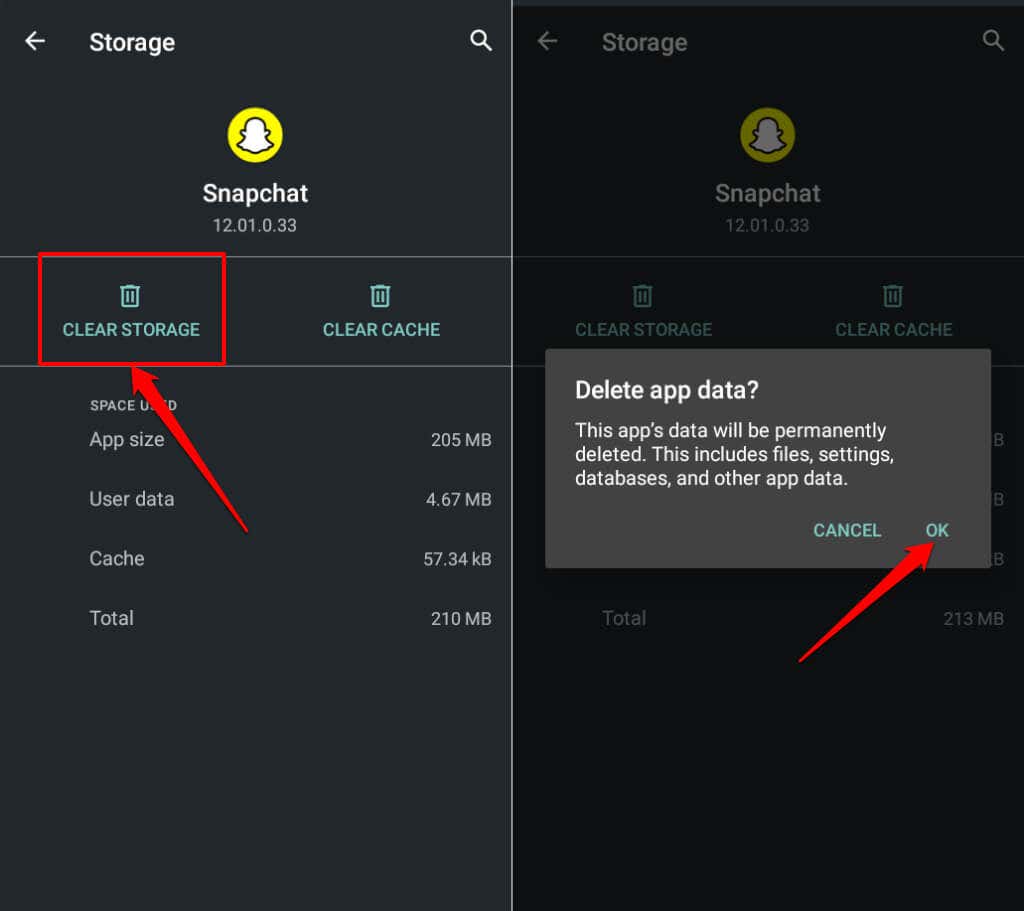
Snapchat'in depolama alanını temizlemek, uygulamadan çıkış yapmanızı sağlar ancak anlık görüntülerinizi, anılarınızı, serilerinizi veya kayıtlı mesajlarınızı silmez. Snap'lerinize erişmek için Snapchat'i açın ve Snapchat hesabınızda oturum açın.
5. Snapchat'i güncelleyin
Cihazınızın işletim sistemiyle artık uyumlu olmayan eski bir uygulama sürümünü kullanıyorsanız Snapchat açılmayabilir. Cihazınızın uygulama mağazasına gidin ve Snapchat'in en son sürümünü yükleyin.
Google Play mağazasını(Android'de) veya App Store'u (iPhone'da) açın, snapchat'i arayın ve 'e dokunun Güncelle.
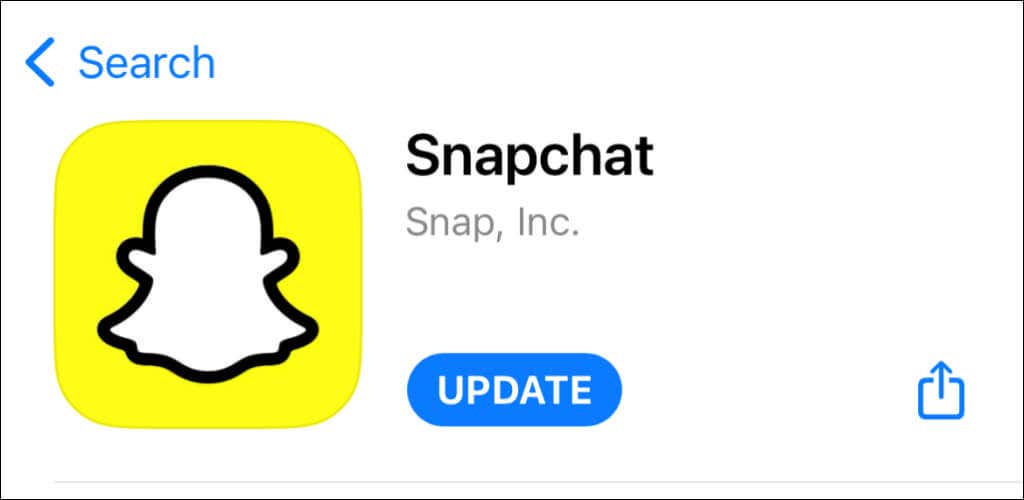
6. Eski Bir Sürüm Kullanın
Kararsız veya hatalı bir Snapchat güncellemesi yüklemek, uygulamanın arızalanmasına neden olabilir. Snapchat, uygulamayı güncelledikten sonra açılmayı durdurursa, güncellemeden önce çalışan sürümü yandan yükle. APKMirror.com, APK4Fun.com veya APK.com gibi güvenilir APK web sitelerinden eski Snapchat uygulaması sürümlerini indirin..
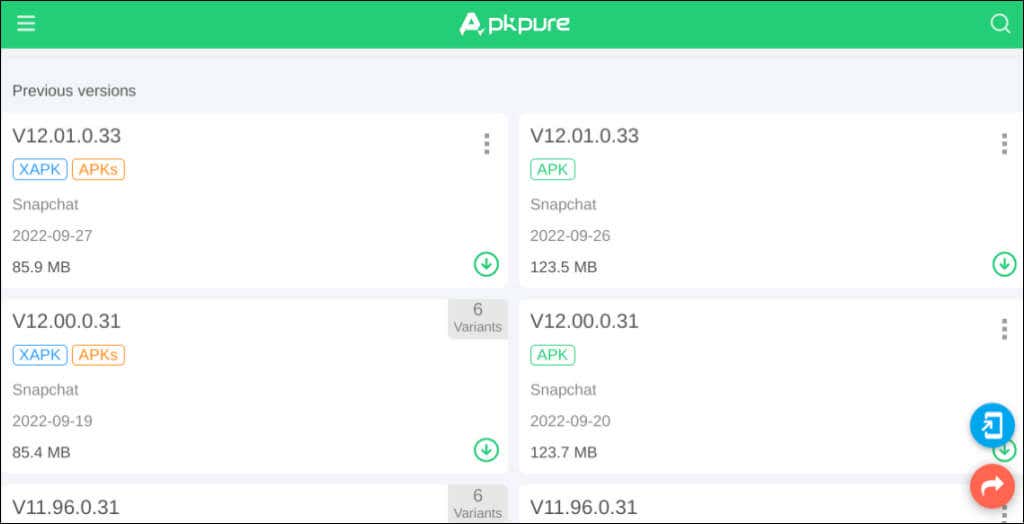
Snapchat APK dosyasını açın, Devam'a dokunun ve Yükle'yi seçin.
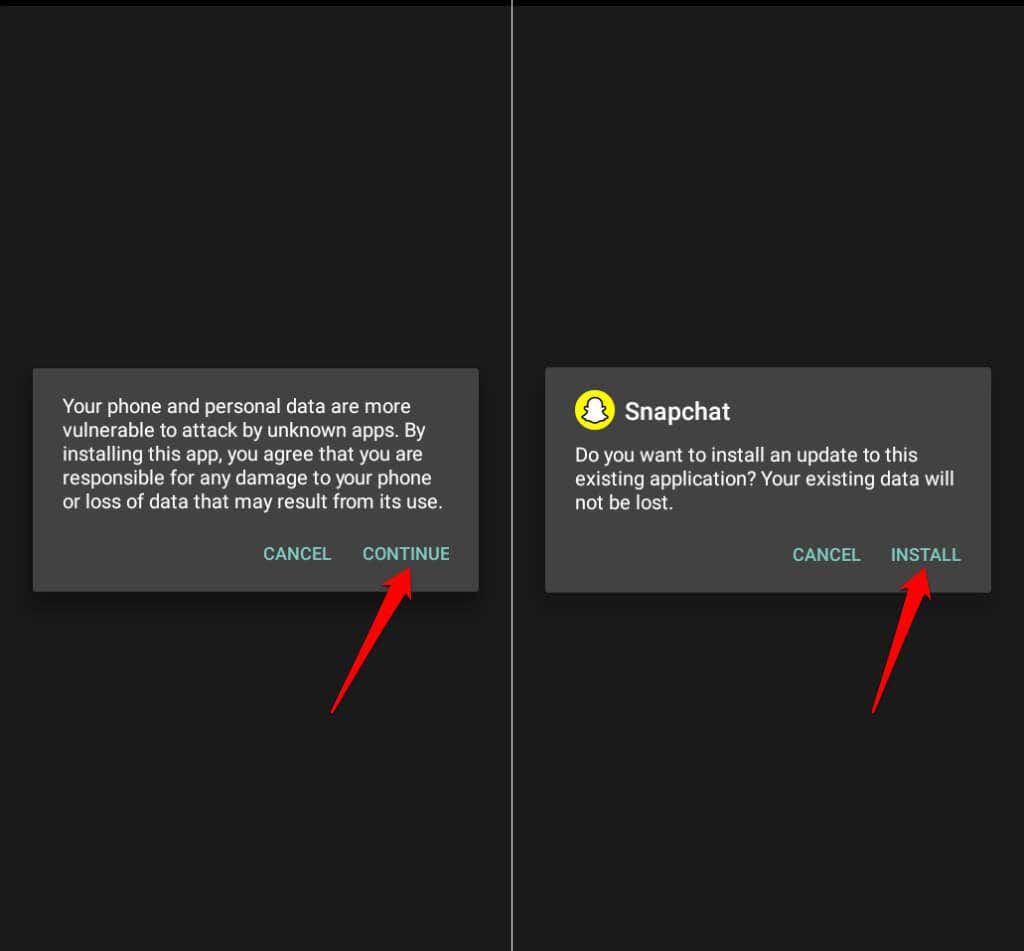
7. Telefonunuzu Yeniden Başlatın
Cihazın yeniden başlatılması, Apple ve Android telefonlardaki geçici sistem aksaklıklarını giderebilir. Yukarıdaki düzeltmeleri denedikten sonra Snapchat hala açılmıyorsa telefonunuzu yeniden başlatın.
8. Snapchat'i yeniden yükleyin
Uygulama hâlâ açılmıyorsa Snapchat'i cihazınızdan silin. Bunu yaptığınızda tüm bozuk dosyalar kaldırılır
Ayarlar>Uygulamalar ve bildirimler>Snapchat'e gidin, Kaldır'a dokunun ve Tamam<'ı seçin /span>.
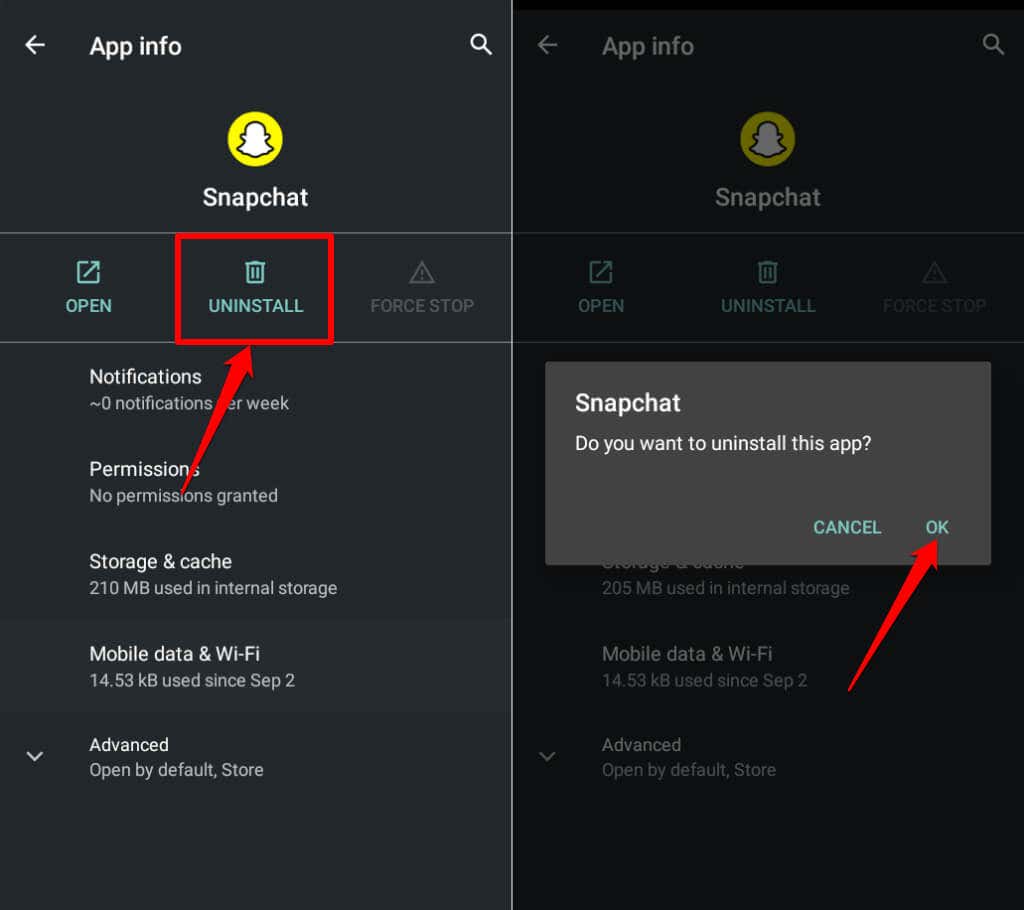
Cihazınızı yeniden başlatın ve Google Play Store veya App Store'dan Snapchat'i yeniden yükleyin.
Snapchat'i düzeltin ve Snap'i Alın!
Snapchat hâlâ çalışmıyorsa cihazınızın işletim sistemini güncelleyin. Android için Snapchat, Android 5.0 veya üzerini gerektirir; iOS uygulaması ise iOS 12.0 veya üzerini çalıştıran iPhone'ları destekler. Desteklenmeyen bir cihaz kullanırsanız Snapchat çalışmayacaktır.
.